- Merhaba, ben Mattea Wharton, Seattle'dan bir seyahat videografçısıyım. Üç yıl bo...
- published Amy Shao 6/10/25 Yeni ve sıradışı bir şey için bekleyiş nihayet sona...
- Bu tatil sezonu, VSDC Video Editörü'nün en son güncellemesiyle yeni başlangıçlar...
- Değişim, gelişim demektir ve bu süreç sizlerin geri bildirimleri olmadan mümkün ...
VSDC’de benzersiz video bindirme efektleri oluşturun
Birden fazla videoyu üst üste bindirerek bir sahneye nasıl yerleştireceğinizi öğrendiyseniz düzenleme alanında çok sayıda olanağınız var demektir.
Bu teknikle şunları yapabilirsiniz:
- yarı saydam görüntülerin bir videonun üzerine yerleştirilmesi ve bunun tersi
- iki veya daha fazla videoyu tek bir kompozisyonda karıştırma
- videoda seçilen bir alan için bindirme oluşturma
Ayrıca renk derecelendirmesi ve sahneler arasındaki geçişler için de video bindirmelerini kullanabilirsiniz.
Sürecin teknik yönüne gelince her şey inanılmaz derecede kolaydır. Pratik olarak herhangi bir doğrusal olmayan video düzenleyiciyi kullanarak video bindirme tekniğini uygulayabilirsiniz. Bu eğitimde Windows için ücretsiz bir video düzenleme programı olan VSDC’yi kullanarak bunu nasıl yapacağınızı anlatacağız ve ayrıca üzerinde pratik yapabileceğiniz üç popüler efekti de göstereceğiz.
Video bindirme özelliğine sahip ücretsiz bir video düzenleyici mi arıyorsunuz?
VSDC Ücretsiz Video Düzenleyici’yi İndirin
Ancak öncelikle video düzenlemede bindirmenin ne anlama geldiğine ve bunun VSDC’de nasıl uygulanacağına kısaca değinmemiz gerekiyor.
Bindirme nedir?
Video ve görüntüleri üst üste bindirmek, doğrusal video düzenleyicileri doğrusal olmayanlardan ayıran önemli bir özelliktir. Movie Maker gibi doğrusal düzenleyiciler, nesneleri yalnızca birbiri ardına sırayla yerleştirmenize olanak tanır. Doğrusal olmayan programlar size bu konuda büyük bir özgürlük sunar. Örneğin görüntüleri videoların üzerine bindirebilir, aynı sahnede aynı anda iki videoyu oynatabilir, bunları birbirine paralel veya çapraz olarak yerleştirebilirsiniz. Ayrıca her dosya için saydamlık düzeyini ayarlayabilir, böylece görüntüyü aşağıdaki katmanda görebilirsiniz.
Bindirme yeni bir kompozisyon oluşturmak için aynı sahnede iki veya daha fazla video dosyasının aynı alana yerleştirilmesidir.
Bir videoyu diğerinin üzerine bindirmenin birkaç yolu vardır, kullanıcılar genellikle aşağıdaki seçeneklerden herhangi birini kullanırlar:
- Işık veya renk efekti bindirmeleri (yukarıdaki örneğe bakın)
- Videonun üzerine yerleştirilmiş bir filigran (yarı saydam metin veya logo)
- Resim içinde resim efekti (küçük bir pencerede başka bir videonun üzerinde video oynatma)
Teknik olarak bakıldığı zaman yukarıdakilerin tümü “bindirme” tekniği olarak kabul edilse de bu eğitimde ilk seçeneğe odaklanacağız.
Bir sinemagraf oluşturmanız, bir videoya filigran eklemeniz veya resim içinde resim efekti oluşturmanız gerekiyorsa bağlantılara göz atabilirsiniz.
VSDC’de bir video diğerinin üzerine nasıl bindirilir?
Deneyimli kullanıcılar, video düzenlemede bindirmenin çeşitli şekillerde yapılabileceğini bilir. Şimdi size en basit ve en hızlı olanı göstereceğiz:
- VSDC’yi başlatın ve üzerine başka bir dosya yerleştirmeyi planladığınız ana videonuzu veya görüntünüzü eklemek için “İçeriği içe aktar” düğmesini kullanın.
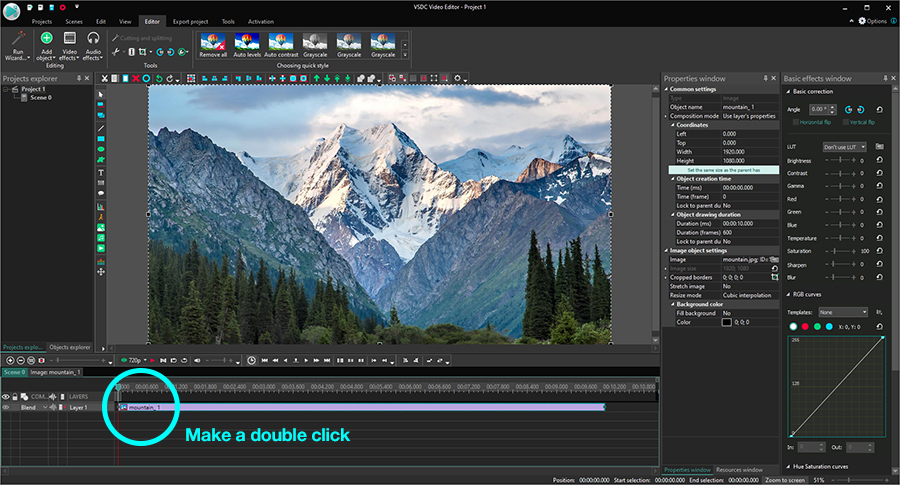
- Artık dosya zaman çizelgesinde olduğuna göre üzerine çift tıklayın – yeni bir sekme açılacaktır.
- Sonraki adım bindirme videonuzu sahneye eklemektir. Sol üst köşedeki “Nesne ekle” düğmesini kullanın “Video”ya ilerleyin ve seçtiğiniz bindirmeyi yükleyin. Projeniz için telifsiz bindirme videolarını indirebileceğiniz bazı ücretsiz stok video siteleri bulunmaktadır. Biz bu eğitim için Videvo’yu kullandık.
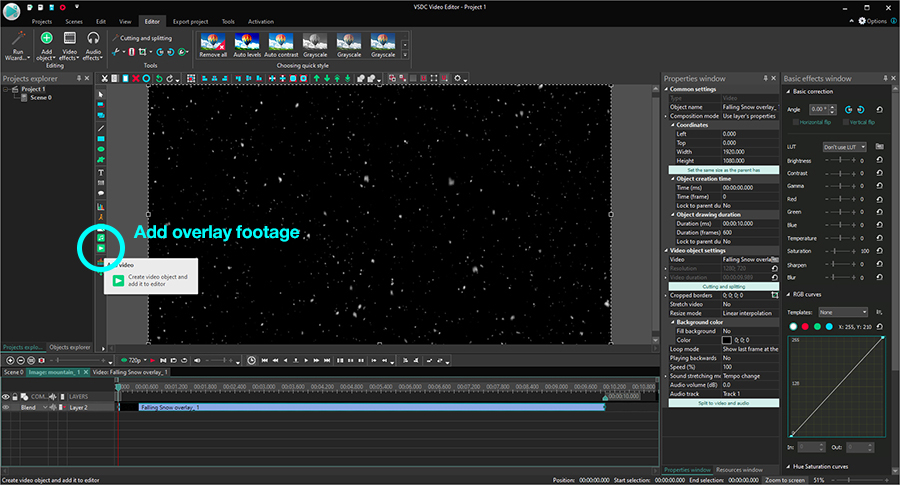
- Zaman çizelgesinin sol tarafına gidin ve “Karıştırma” menüsünü açın ve aşağıdaki resimde gösterildiği gibi “Ekran” seçeneğini seçin.
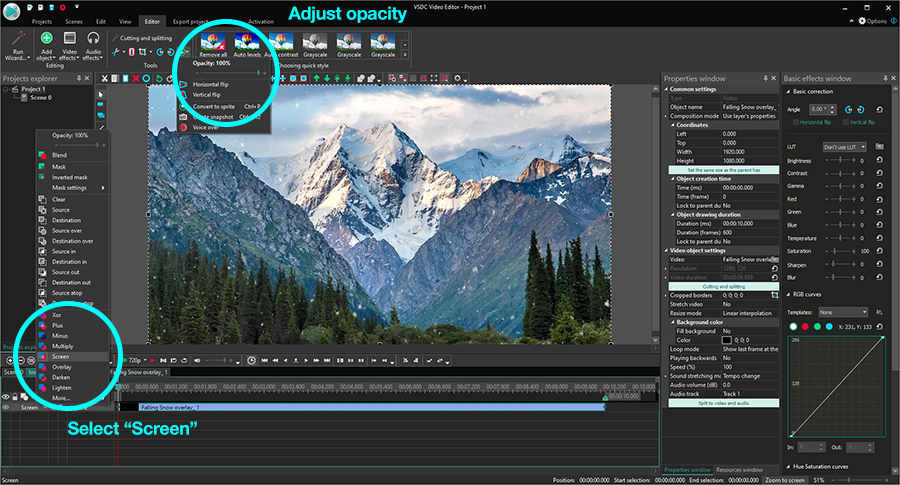
- Video bindirmeyi zaman çizelgesine yerleştirdikten sonra üst çubuktaki “Araçlar” menüsüne gidin ve İngiliz anahtarı simgesine tıklayın. Bindirmeyi daha saydam hale getirmek istiyorsanız opaklık düzeyini ayarlayabilirsiniz.
- Sonuçtan memnunsanız “Projeyi dışa aktar” sekmesine gidin ve videoyu bilgisayarınıza kaydedin.
Temel düzeyde video bindirme tekniğinde ustalaştığınızı varsayabiliriz. Artık hayal gücünüzü serbest bırakabilir ve ayarları denemeye başlayabilirsiniz. Örneğin bindirmeyi yalnızca videonun belirli bir bölümüne yerleştirebilir, onu kademeli olarak kaldırabilir veya farklı dosya karıştırma modlarını da kullanabilirsiniz. Aşağıda uygulaması kolay üç teknik göstereceğiz.
Hareketli fotoğraf efekti oluşturun
Hareketli fotoğraf efekti, hareketsiz görüntüleri "canlandırabileceğiniz" popüler bir efekttir. Video bindirme tekniğini kullanarak örneğin gökyüzüne hareketli bulutlar ekleyebilir, kar yağdırabilir veya akan su yanılsaması yaratabilirsiniz.
Hareketli fotoğraf efekti oluşturmak için zaman çizelgesine hareketsiz bir görüntüyü aktarın, üzerine çift tıklayın ve video bindirme efektini ekleyin. Gerekirse kırpma aracını kullanarak videoyu kırpın, opaklığını değiştirin ve canlandırmak istediğiniz alanın üzerine yerleştirin. İşte bu kadar!
Sinematik geçişler oluşturmak için bindirmeleri kullanın
Videoyu belirli bir ışık veya renk efektiyle üst üste bindirerek videoda istediğiniz ruh halini ayarlayabilir ve yansıtmak istediğiniz duyguları seyircilere aktarabilirsiniz. Örneğin düğün videolarında romantik bir atmosfer yarattığı için “ışık sızıntısı” bindirmesi sıklıkla kullanılır.
Işık sızıntısı – ve genel olarak bindirmeler – sahneler arasında mükemmel, doğal geçişler elde etmenize olanak tanır. Aşağıdaki video eğitiminde VSDC’de ışık sızıntısı geçişini nasıl kullanacağınızı gösterdik:
Herhangi bir dinamik bindirmeli video, sahneler arasında harika bir geçiş yapacaktır. Daha fazla ilhama ihtiyacınız varsa basit bir Glitch geçişinin nasıl oluşturulacağını gösteren bu videoyu izleyin.
Çift pozlama efekti oluşturun
Çift pozlama efekti genelde fotoğraflara uygulanır ve oldukça etkileyici görünür. Bu efekti çoğaltmanın ne kadar kolay ve hızlı olduğuna şaşıracaksınız.
Aşağıda “duman video bindirmesi” ile bir çift pozlama efektinin nasıl oluşturulacağını ayrıntılı olarak açıkladık:
- VSDC’yi başlatın ve ana videonuzu eklemek için “İçeriği içe aktar” düğmesini kullanın.
- “Nesne ekle” düğmesini kullanarak duman bindirmesini ekleyin. Bunları Videezy ve Videvo gibi ücretsiz stok video sitelerinde bulabilirsiniz.
- Bindirmeyi seçin, “Video efektleri” menüsüne gidin, “Ayarlamalar”a ilerleyin ve “Ters”i seçin.
- Zaman çizelgesinin sol tarafına gidin “Karıştırma” menüsünü açın ve “Ekran” öğesini seçin.
- Gerekirse “Araçlar” menüsünü kullanarak duman seviyesinin opaklığını ayarlayın.
Aşağıdaki eğitim videosunda çift pozlama efektinin nasıl oluşturulacağı hakkında daha fazla bilgi edinin:
Video bindirme tekniğini uygulamaya hazır mısınız? VSDC’yi bilgisayarınıza indirin, denemek için birkaç bindirme videosu bulun ve hayal gücünüze güvenin.
Umarız bu eğitimimizi beğenmişsinizdir!
Program hakkında daha fazla bilgiyi Ücretsiz Video Düzenleyici’nin açıklama sayfasından edinebilirsiniz.